ライブイベントポータルエクスペリエンスの作成
ギャラリーには、ライブイベントをブロードキャストするポータルエクスペリエンスを作成するために使用できるライブイベントポータルテンプレートが用意されています。新しいライブイベントポータルエクスペリエンスを作成した後、エクスペリエンスを事前に入力するように求められます。はい、エクスペリエンスの事前設定を選択すると、サイトテンプレートには、アカウントのデフォルト画像、Twitterフィード、およびいくつかのサンプルビデオが表示され、テンプレートのレイアウトをよりよく感じることができます。
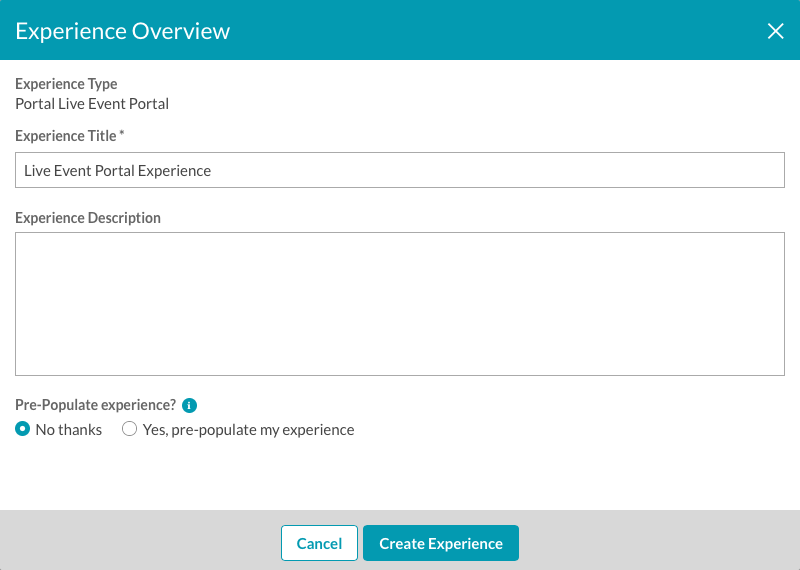
ライブイベントポータルテンプレートには、イベントの前、中、後に表示されるいくつかのホームページステートが含まれています。
Gallery を使用してライブイベントを作成してブロードキャストするには、以下の手順を実行する必要があります。
これらの手順については、以降のセクションで詳しく説明します。
Video Cloud を使用したライブイベントの作成
ブライトコーブでは、ライブストリーミング動画を配信するための多数のオプションを提供しています。すべてのオプションの一覧については、ライブストリームの配信を参照してください。ライブモジュールを使用してライブイベントをブロードキャストする手順の詳細については、以下を参照してください。
イベント前の状態の作成
イベント前の状態は、ライブイベントが発生する前にサイトがどのように表示されるかです。イベント前の状態の目標は、関心を集め、イベントの周りに「バズ」を作成することです。
イベント前の状態の作成の詳細については、「ポータル・イベントエクスペリエンスの事前イベント状態の作成」を参照してください。
ライブイベントの状態を作成する
ライブイベントの状態は、ライブイベントがブロードキャストされているときです。ライブイベントの状態の目的は、高品質の視聴体験を提供し、視聴者のエンゲージメントを維持することです。
ライブイベント状態の作成の詳細については、「ポータルのイベントエクスペリエンスのライブイベント状態の作成」を参照してください。
イベント後の状態の作成
イベント後の状態は、ライブイベントが終了したときです。イベント後の状態の目標は、サイト訪問者がブランドとの関わりを増し、ライブイベントのオンデマンドバージョンを提供し、関連コンテンツへのリンクを提供することです。
イベント後の状態の作成の詳細については、「ポータル・イベント・エクスペリエンスのイベント後状態の作成」を参照してください。
アーカイブとビデオの詳細ページの作成
ライブイベントテンプレートでは、ビデオアーカイブページとビデオ詳細ページもサポートしています。[ビデオアーカイブ] ページには、作成されたすべてのビデオコレクションが表示されます。デフォルトでは、最初のコレクションのビデオはライブプレーヤーの下に表示されます。ホームページの [ビデオアーカイブ] リンクをクリックすると、[ビデオアーカイブ] ページが開き、すべてのビデオコレクションが表示されます。
コレクションの作成の詳細については、「ポータルエクスペリエンスへのビデオの追加」を参照してください。
ホームページの状態を設定する
イベント前、ライブ、およびイベント後の状態ページを作成したら、ホームページが適切な状態を表示するようにギャラリーサイトを構成できます。ホームページの状態を変更するには、次の手順を実行します。
- ライブイベントポータルエクスペリエンスを編集します。
- 現在のホームページの状態は、左側のナビゲーションに表示されます。
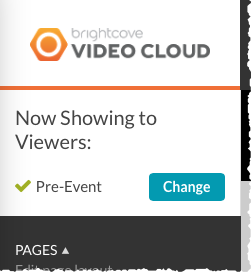
- [ 変更] をクリックします。[ホームページの変更] ダイアログが開きます。
- ホームページの状態を選択し、[ 変更] をクリックします。
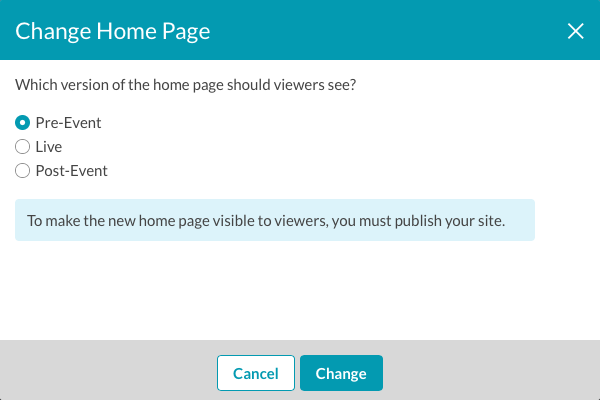
ホームページの状態を変更した後、エクスペリエンスは再公開する必要があります。状態の変更がライブサイトに反映されるまでに数分かかる場合があります。

